Предыдущая Следующая
44 Инструментарий Visual C# Express Edition
Основы работы с Visual C# Express 45
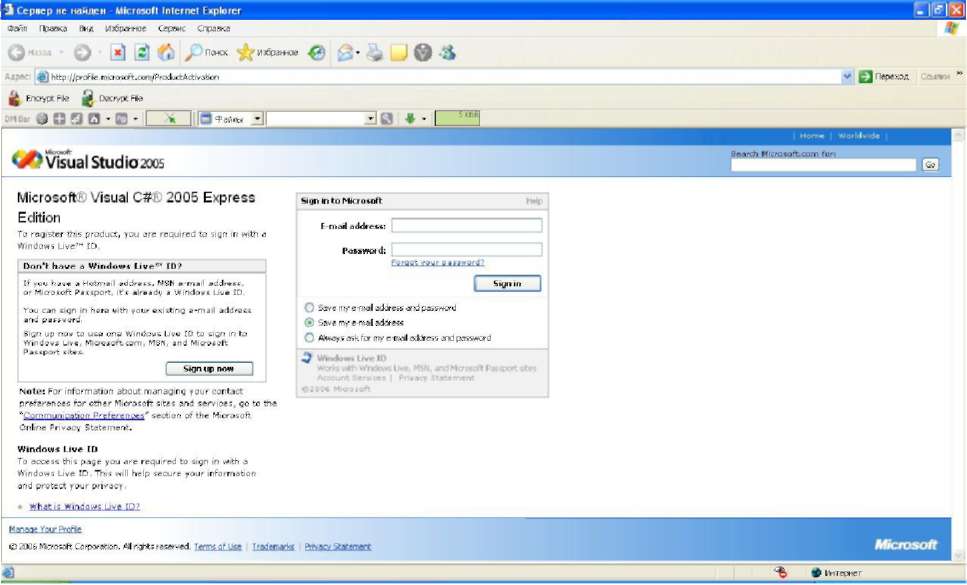 Рис. 3.15. Вход в систему
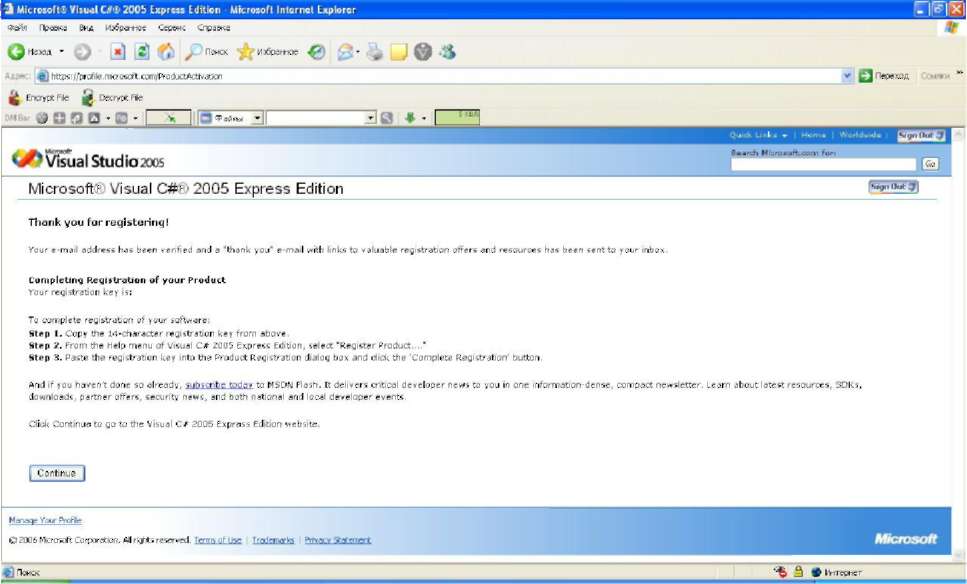 смотрим основные способы работы с инструментарием Visual C# Express. В частности, создадим простой проект, откомпилируем код, а затем соберем и запустим программу на компьютере.
3.5.1. Создаем простой проект
Открываем Visual C# Express и в меню инструментария выполняем команды File == New Project (горячие клавиши Ctrl+Shift+N). Дополнительно эти самые действия также доступны со стартовой страницы Visual C# Express (Start Page) по выбору ссылки Create Project. В ответ на это откроется диалоговое окно New Project (рис. 3.17).
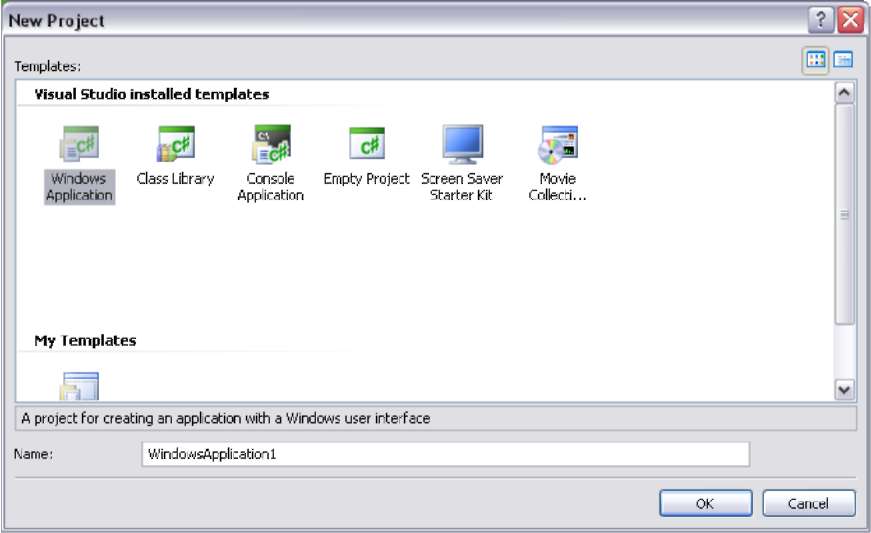 Рис. 3.16. Получение регистрационного ключа
Рис. 3.17. Диалоговое окно New Project
В этом диалоговом окне в текстовой области Visual Studio installed templates
перечислены все шаблоны проектов, которые можно использовать при создании своих программ. Дополнительно вы можете создавать свои шаблоны или применять шаблоны, созданные другими людьми. Кстати, после установки XNA Game Studio Express в эту область добавится ряд отличных шаблонов для создания своих игр и программ, но об этом в следующей главе.
Для создания проекта из списка выбираем необходимый шаблон. В качестве примера был задействован самый первый шаблон Windows Application, который создает простое приложение на основе формы. Выбор шаблона происходит щелчком левой кнопки мыши на его названии и иконки в области Visual Studio installed templates. Затем в поле Name задается имя будущего проекта, и далее нажимается
46 Инструментарий Visual C# Express Edition
Основы работы с Visual C# Express 47
кнопка OK. Инструментарий Visual C# Express на основе полученных данных формирует проект и открывает его в рабочем окне нового проекта (рис. 3.18).
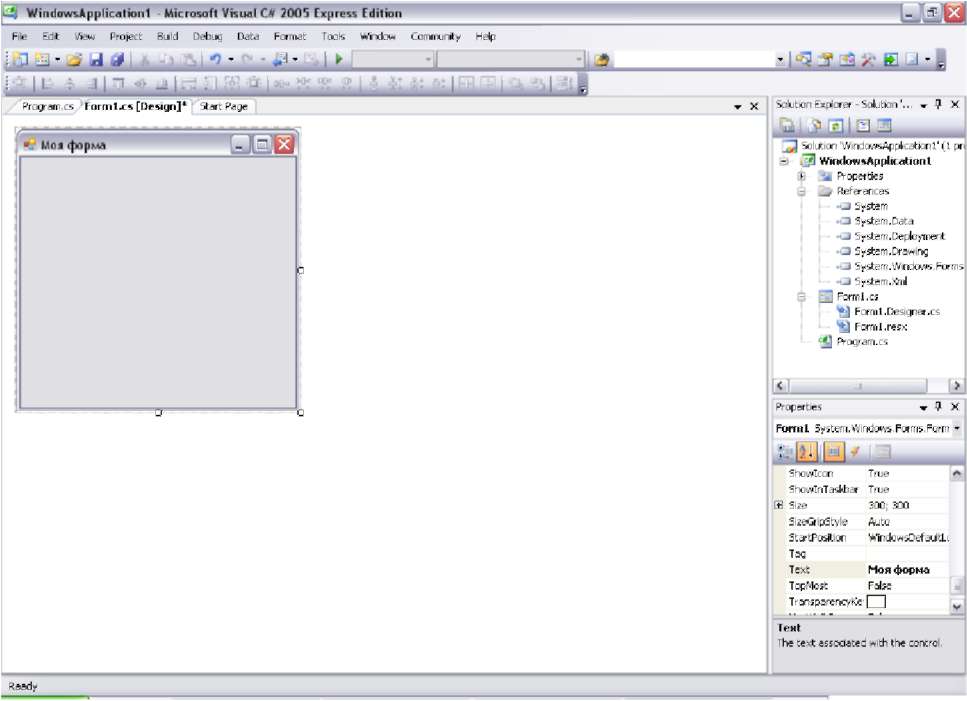 Рис. 3.18. Рабочее окно проекта в Visual C# Express
После создания проекта его необходимо явно сохранить, для этого выполните команды File == Save All (Ctrl+Shift+S) или используйте панель инструментов Visual C# Express и кнопку Save All (с изображением нескольких дискет). Откроется диалоговое окно Save Project (рис. 3.19). В поле Location необходимо указать директорию для сохранения проекта и нажать кнопку Save.
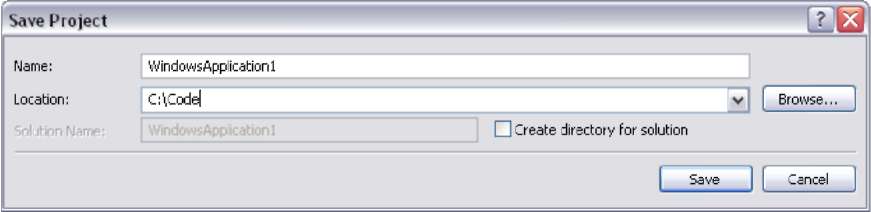 3.5.2. Компиляция и запуск проекта
Для компиляции проекта необходимо выполнить команды Build = Build Solution или воспользоваться горячей клавишей F6. Эта операция компилирует в первый раз весь проект, а впоследствии команды Build = Build Solution производят компиляцию только измененных файлов проекта. Если вы хотите откомпилировать весь проект в целом, то необходимо выполнить команды Build = Rebuild Solution.
Предыдущая Следующая
|





